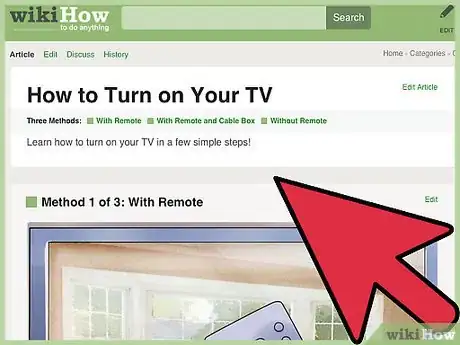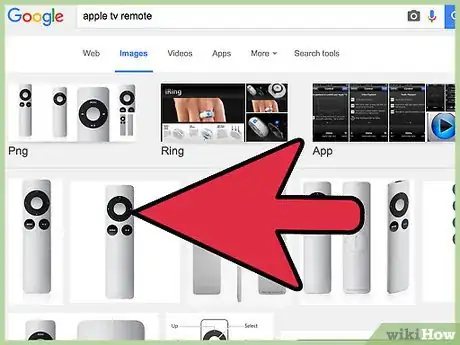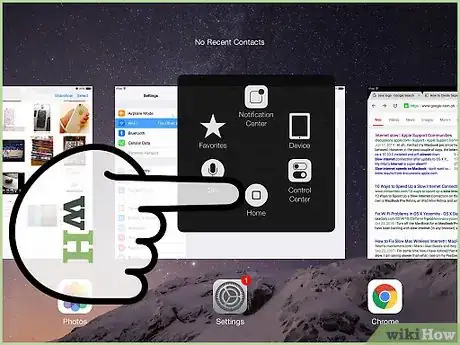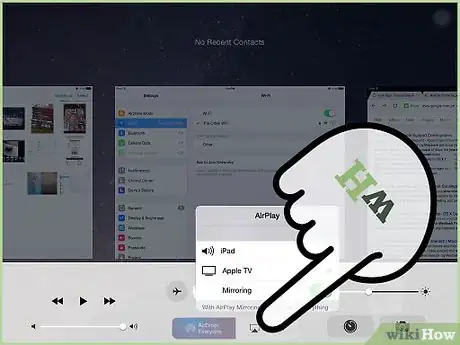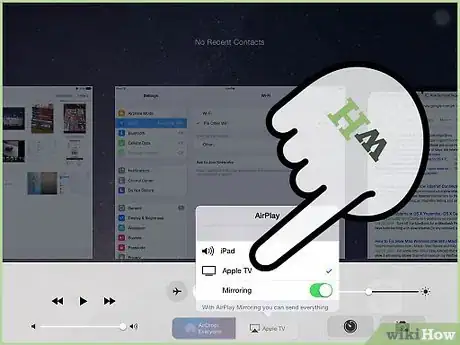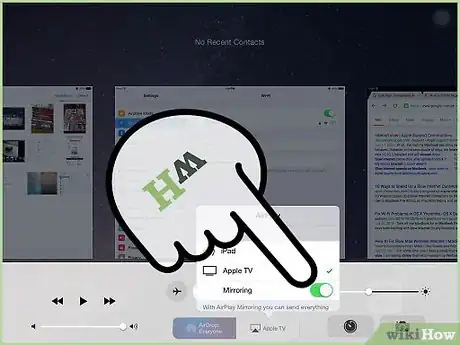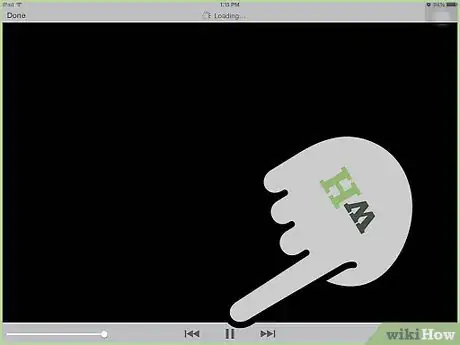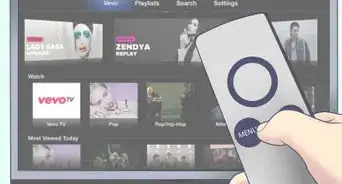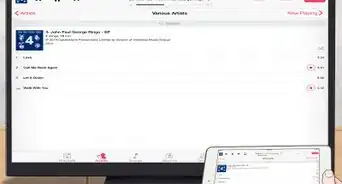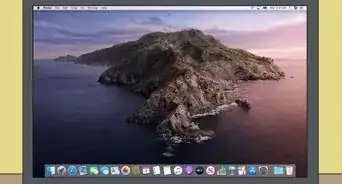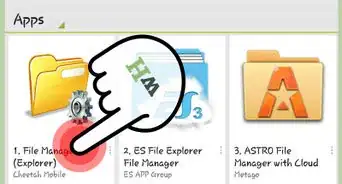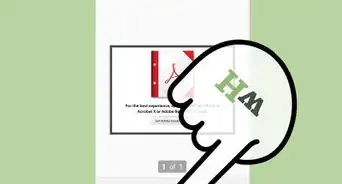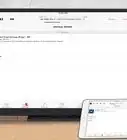wikiHow è una "wiki"; questo significa che molti dei nostri articoli sono il risultato della collaborazione di più autori. Per creare questo articolo, autori volontari hanno collaborato apportando nel tempo delle modifiche per migliorarlo.
Questo articolo è stato visualizzato 20 248 volte
Una delle funzionalità più utili della Apple TV è la possibilità di 'Duplicare' sulla tua televisione lo schermo del tuo dispositivo Apple tramite il programma AirPlay, sfruttando la rete Wi-fi di casa tua. Segui i passi esposti in questo articolo per attivare questa funzione sul tuo iPad. I requisiti per poter utilizzare la funzione 'Duplicazione' di AirPlay sono: iPad 2 o versione successiva, sistema operativo iOS 5 o versione successiva, ed una Apple TV di seconda o terza generazione connessa alla tua televisione.
Passaggi
-
1Accendi la tua TV.
-
2Attiva la tua Apple TV. Premi un pulsante qualsiasi del telecomando della Apple TV per interrompere la modalità stand-by del dispositivo.
-
3Accedi alla barra multitasking del tuo iPad.
- Per farlo, premi rapidamente il pulsante 'Home' due volte. Nella parte inferiore dello schermo, vedrai apparire una barra contenente una serie di icone relative a tutte le applicazioni attive o attivate di recente.
- Scorri la barra da sinistra verso destra. In questo modo potrai visualizzare la barra che contiene i controlli del tuo iPad relativi al volume, luminosità, riproduttore musicale ed AirPlay.
-
4Seleziona l'icona AirPlay. Apparirà una lista di tutti i dispositivi connessi alla tua rete domestica che supportano la funzionalità AirPlay. Saranno inclusi ovviamente il tuo iPad e la tua Apple TV.
-
5Seleziona la tua Apple TV dalla lista. Se sono presenti più Apple TV sulla tua rete Wi-fi, seleziona quella su cui vuoi condividere lo schermo del tuo iPad.
- Se necessario, digita la password di accesso alla tua Apple TV.
-
6Attiva l'interruttore della funzione 'Duplicazione' spostandolo sulla posizione '1'.
-
7Il tuo iPad è ora in grado di 'duplicare' lo schermo sulla tua Apple TV.Pubblicità
Consigli
- Assicurati che la tua Apple TV ed il tuo iPad siano connessi alla stessa rete Wi-fi.
- Se la risoluzione del tuo iPad è differente rispetto a quella della tua televisione, o se stai utilizzando il tuo iPad in modalità 'Ritratto' (visione verticale), vedrai apparire le classiche 'bande nere' nella parte superiore ed inferiore dello schermo. Alcuni modelli di TV permettono di attivare lo Zoom per ridurre la dimensione di queste bande orizzontali.
- Non è necessario attivare la funzione 'Duplicazione' per poter condividere la visione di un filmato sulla TV. Tutti i video caricati su iTunes, inclusi la maggior parte dei video che trovi nel web, possono essere inviati alla TV semplicemente selezionando l'icona 'AirPlay' posta nell'angolo inferiore destro della finestra del riproduttore video.
- Il tuo iPad può condividere i contenuti con la Apple TV, qualsiasi sia l'orientamento (verticale, orizzontale) con cui lo stai utilizzando. Per evitare che l'immagine sulla TV ruoti improvvisamente, attiva il pulsante per il blocco della rotazione automatica dello schermo del tuo iPad.
Avvertenze
- La funzione 'Duplicazione' di Airplay non è supportata dalla prima generazione di iPad e dal sistema operativo iOS 4.
- La funzione 'Duplicazione' di Airplay non è supportata dalla prima generazione di Apple TV (Se la tua Apple TV assomiglia ad un piccolo disco da hockey, supporterà la funzione 'Duplicazione' tramite Airplay).
- Alcune applicazioni non supportano intenzionalmente la funzionalità Airplay a causa del copyright e delle restrizioni dell'uso su licenza. L'applicazione HBOGO è un esempio.